Como criar campanhas push em cascata que funcionam
Publicados: 2023-03-22Procurando um guia para criar campanhas push em cascata?
As notificações em cascata estão ganhando muita popularidade atualmente. Por muito tempo, você só podia enviar campanhas de e-mail em cascata. Mas agora você pode recriar as mesmas campanhas eficazes e usar as opções de segmentação no software de notificação push para enviar notificações push em cascata.
Mas como você pode começar? Você precisa de experiência com campanhas em cascata? Você precisa de alguma experiência na configuração de campanhas de notificação por push?
Neste artigo, vamos ajudá-lo a criar campanhas push em cascata usando um exemplo. Também responderemos a todas as suas perguntas sobre notificações push em cascata.
Parece bom? Vamos mergulhar.
O que são campanhas push em cascata?
Uma campanha push em cascata é um tipo de campanha publicitária para dispositivos móveis. Funciona assim: você envia push notifications para um grupo de pessoas, mas não todas de uma vez. Em vez disso, você envia a notificação primeiro para as pessoas com maior probabilidade de interagir com a notificação e executar a ação desejada.
Se essas pessoas não responderem, você passa para o próximo grupo de pessoas e assim por diante.
A ideia é fazer com que o maior número possível de pessoas se envolva com a notificação gastando o mínimo possível. É chamado de “cascata” porque é como uma série de etapas pelas quais a rede passa, visando diferentes grupos de pessoas em cada etapa.
Deixe-me explicar.
Com qualquer negócio que você gerencie, você verá um grupo de assinantes extremamente engajados. Eles compram qualquer coisa que você vende, oferecem depoimentos e avaliações com prazer e indicam novos clientes para você.
E, novamente, você verá assinantes que simplesmente não estão interessados em nada sobre o seu negócio.
As campanhas de notificação por push vêm com análises detalhadas. Assim, você pode ver ambos os grupos claramente em sua lista de assinantes. E o legal é que você pode criar grupos de audiência no PushEngage para redirecionar os dois tipos de assinantes.
Em seguida, você pode criar opções de segmentação para suas notificações push para redirecionar o comportamento específico em cada notificação enviada. Assim que entrarmos em nosso exemplo, você verá com mais clareza como a segmentação por comportamento afeta uma campanha push em cascata. Por enquanto, você deve saber que todas as campanhas push cascata têm dois componentes principais:
- Um conjunto de notificações push com um objetivo comum
- Grupos de audiência para redirecionar diferentes tipos de assinantes
Vamos verificar por que as campanhas push em cascata são tão eficazes a seguir.
Por que enviar campanhas push em cascata?
Existem várias vantagens de usar campanhas push em cascata para aumentar sua marca:
- Uso eficiente do orçamento de publicidade: ao segmentar primeiro os usuários mais valiosos e, em seguida, descer na lista de prioridades, uma campanha push em cascata pode ajudar a maximizar o retorno do investimento (ROI) de seus gastos com publicidade. Isso garante que seu orçamento de publicidade seja usado da maneira mais eficaz possível.
- Taxas de engajamento mais altas: ao segmentar usuários com maior probabilidade de se envolver com o anúncio, você aumenta as chances de obter uma taxa de cliques e uma taxa de conversão mais altas, o que pode levar ao aumento da receita.
- Segmentação personalizável: com uma campanha push em cascata, você pode criar diferentes segmentos de usuários com base em dados demográficos, comportamento e outros fatores. Isso permite que você personalize sua mensagem para cada grupo e aumente a probabilidade de sucesso.
- Otimização em tempo real: com uma campanha push em cascata, você pode acompanhar o desempenho de cada segmento em tempo real e ajustar sua estratégia de segmentação de acordo. Isso garante que você esteja sempre otimizando para obter os melhores resultados possíveis.
No geral, as campanhas push em cascata podem ser uma maneira eficaz de atingir seu público-alvo e gerar engajamento e conversões, minimizando o desperdício de gastos com anúncios.
Como enviar notificações push em cascata
Agora que sabemos o que é uma campanha push em cascata e por que você deve criá-la, vamos dar uma olhada em um exemplo real com instruções passo a passo para criá-la.
Antes de começar a enviar notificações por push em cascata, você precisa selecionar um serviço de notificação por push. Recomendamos o uso do PushEngage.
Passo #1: Crie uma Conta PushEngage Gratuita
Vá para PushEngage e clique em Get Started for Free Now:
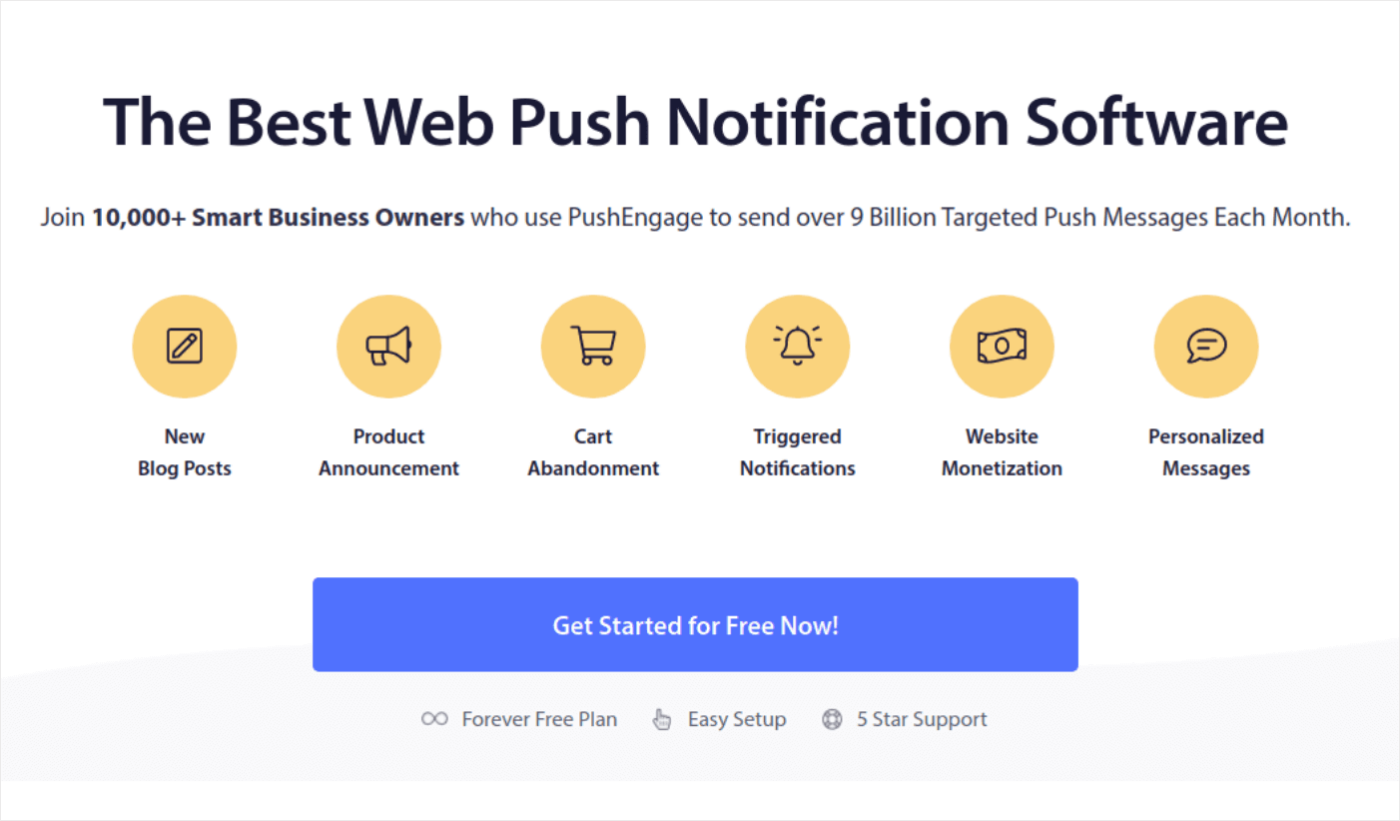
Você pode começar com o plano gratuito. Mas se você está procurando as notificações de navegador mais poderosas, deve selecionar um plano pago com base nas necessidades de sua empresa:
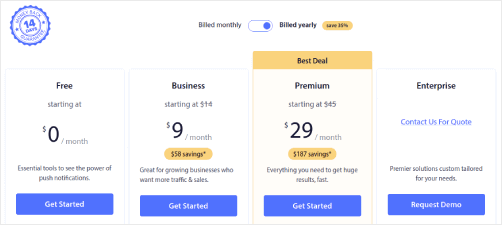
Depois de saber qual plano deseja, clique em Começar para criar sua conta PushEngage.
Etapa 2: inscreva-se no PushEngage
Agora, é hora de criar sua conta PushEngage. Comece inscrevendo-se com um endereço de e-mail ou um ID do Gmail:
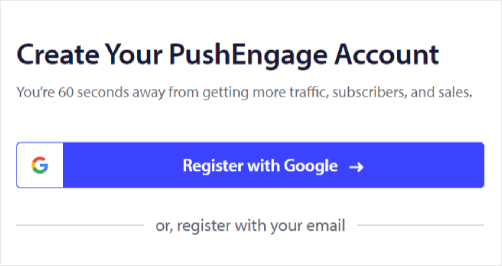
Em seguida, preencha os detalhes da sua conta:
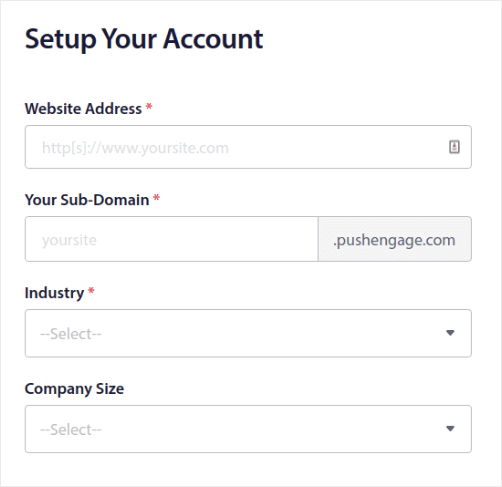
E adicione as informações do seu cartão de crédito para comprar seu plano:
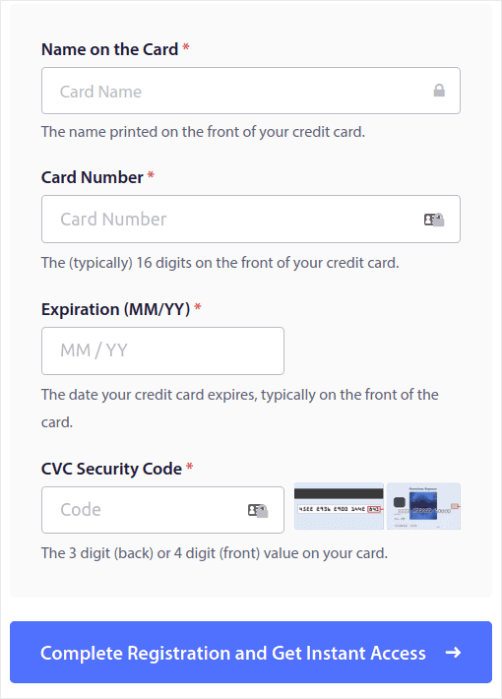
Se você selecionou a conta gratuita, seu cartão de crédito nunca será cobrado até que você opte por atualizar seu plano. E agora, você está pronto para obter acesso ao seu painel PushEngage. Basta clicar em Concluir registro e obter acesso instantâneo .
Se você já usou o OneSignal ou o PushAlert antes, verá que o PushEngage oferece uma experiência muito mais limpa no painel. O painel do OneSignal não se destina a campanhas avançadas. Para isso, você precisará mais da API do que do plugin OneSignal.
Etapa 3: Instale o plug-in do WordPress de notificações da Web
Você terminou de criar sua conta. Então, vá até o painel do PushEngage e acompanhe:
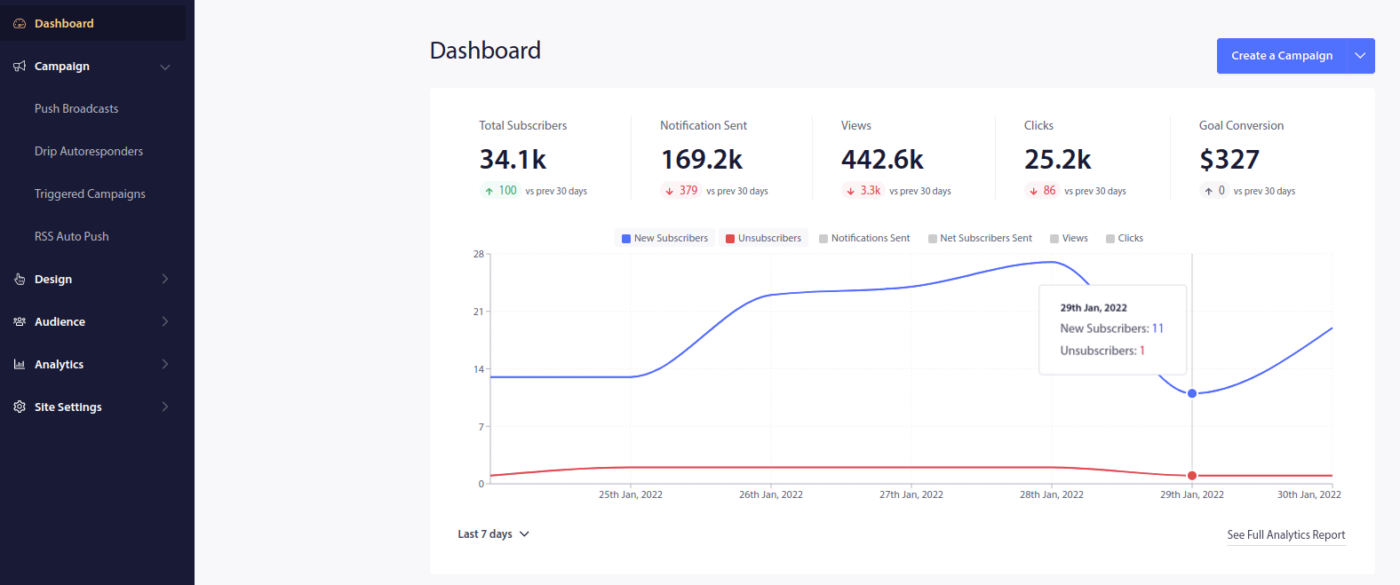
Clique em Configurações do site »Detalhes do site e clique no botão Clique aqui para instruções de configuração :
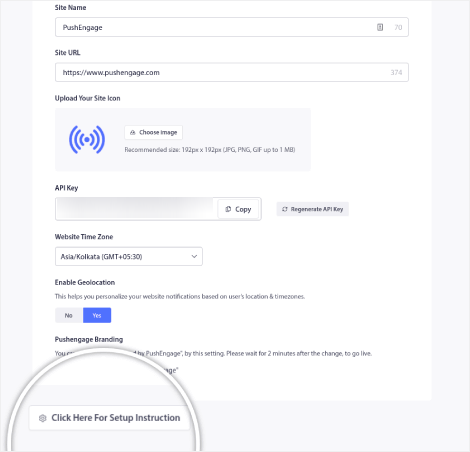
Clique na guia WordPress e clique no botão Install PushEngage WordPress Plugin para instalar o plugin em seu site.
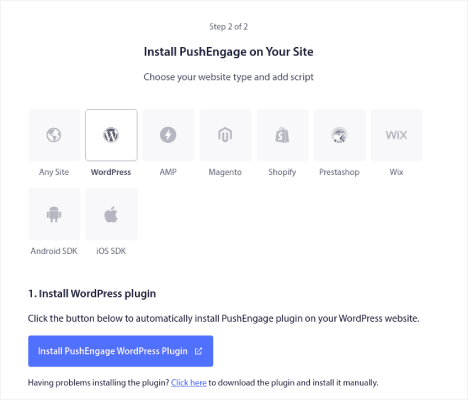
Aqui está a parte legal: quando você criou sua conta PushEngage, você já sincronizou seu site com sua conta PushEngage. Então, clique no link de instalação no painel PushEngage para instalar automaticamente o plug-in PushEngage WordPress em seu site.

Passo #4: Conecte seu site WordPress com PushEngage
Quando terminar de instalar e ativar o plug-in WordPress PushEngage, você verá o assistente de integração PushEngage:
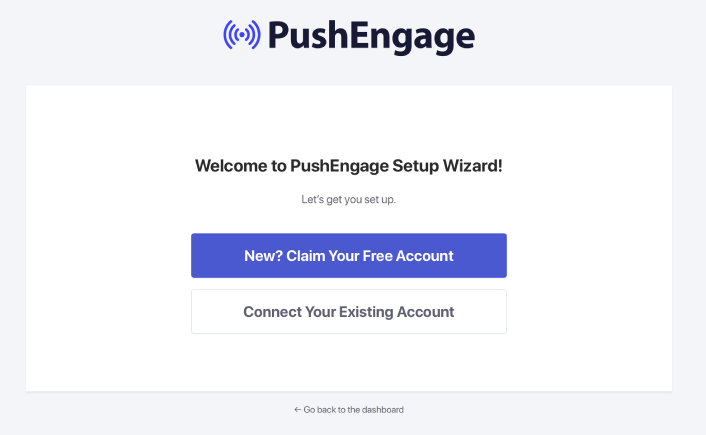
O assistente é bastante simples. Se você é um novo usuário, clique em Novo? Reivindique sua conta gratuita . E se você já se inscreveu, clique em Conectar sua conta existente .
Em seguida, você pode selecionar seu site no menu suspenso Selecionar um site em Conectar um site registrado se você já registrou um site durante a inscrição:
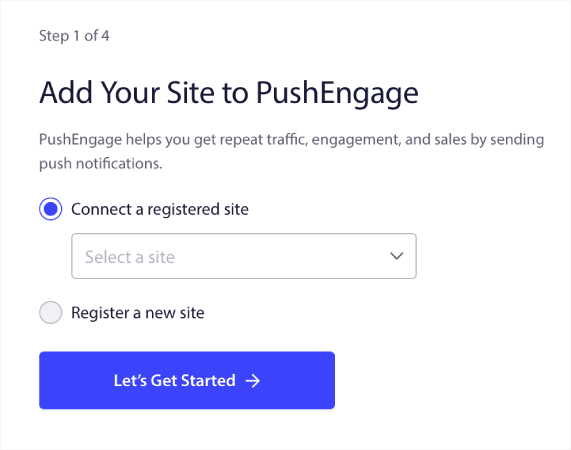
Ou você pode clicar em Registrar um novo site para adicionar um novo site se tiver um plano de preços Premium ou superior. Na próxima etapa, o assistente de integração solicitará que você instale outros plug-ins essenciais do WordPress.
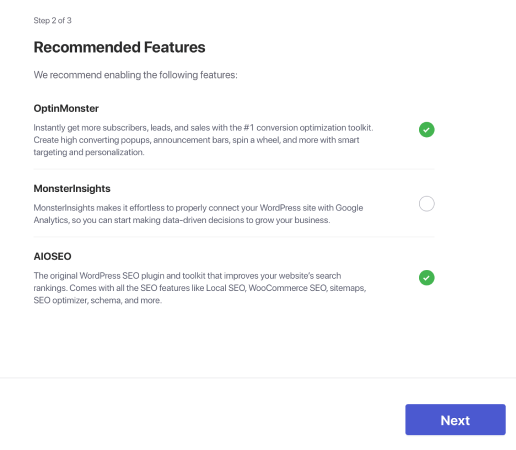
Se você seguiu cada etapa corretamente, verá esta mensagem de sucesso do assistente:
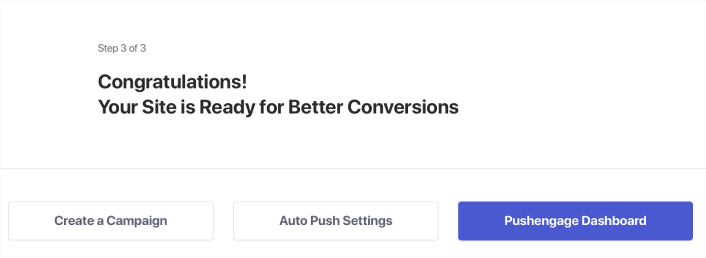
Agora você está pronto para criar campanhas.
Passo #5: Crie Campanhas de Push em Cascata
Finalmente, é hora do nosso exemplo. Para mostrar um caso de uso real para campanhas push em cascata, vamos usar o exemplo das promoções da Black Friday. Nosso objetivo é maximizar as conversões em nossa oferta Black Friday.
Para redirecionar nossos assinantes com base em seu comportamento, enviaremos uma transmissão a todos os assinantes. Então, com base em seus níveis de engajamento, vamos criar diferentes grupos de audiência para redirecionamento.
Como enviar sua notificação para todos os assinantes
Queremos o alcance máximo para 3 notificações:
- Anúncio antecipado da Black Friday
- Venda instantânea de sexta-feira negra
- Venda de segunda-feira cibernética
Então, estamos enviando essas 3 notificações para todos. Na guia Público , selecione Enviar para todos os assinantes :
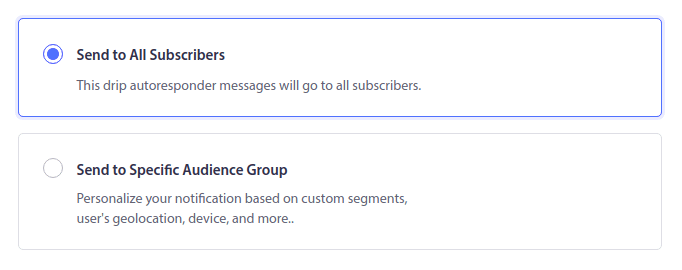
Como redirecionar assinantes que não clicaram na transmissão para todos
Se você não estiver enviando a notificação para todos os assinantes, precisará criar um Grupo de público . Por exemplo, se você deseja direcionar os assinantes que não clicaram na transmissão para todos, você precisará criar um novo grupo de público.
No painel do WordPress, vá para Audience » Audience Groups e clique em Create New Audience Group :
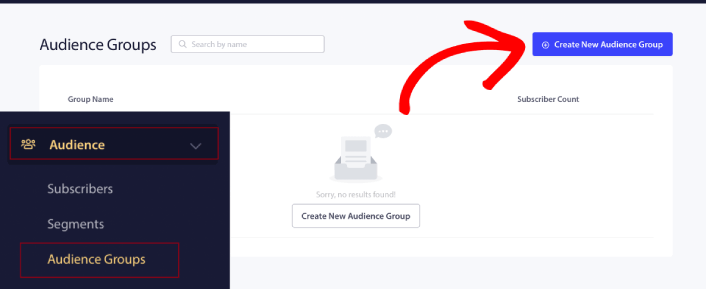
Para segmentar assinantes que não clicaram na última notificação, você precisará filtrar por Data do último clique :
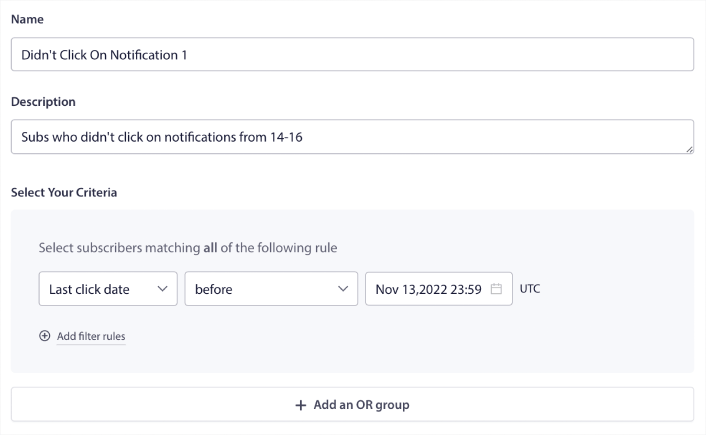
Filtre pela data do último clique antes da data em que você enviou sua notificação anterior. Portanto, se você enviou a última notificação push em 14 de novembro, filtre os assinantes que clicaram nas notificações somente antes de 13 de novembro à meia-noite.
NOTA: Ao contrário de uma campanha de e-mail, você não pode filtrar por taxa de cliques na última notificação. A aproximação mais próxima é filtrar cliques em um intervalo de datas.
Quando terminar, clique em Salvar notificação .
Em seguida, volte para a transmissão de notificação por push e selecione Enviar para o grupo de público . No menu suspenso, selecione seu grupo:
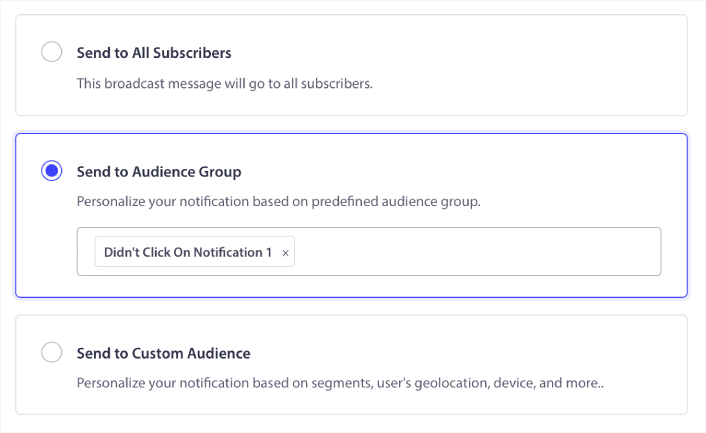
Como redirecionar assinantes que clicaram na transmissão para todos
Se você deseja segmentar assinantes que clicaram em sua última notificação, crie outro grupo de público.
Filtre seus assinantes pela data do último clique após a data em que você enviou sua notificação anterior E antes da data em que deseja enviar sua próxima notificação:
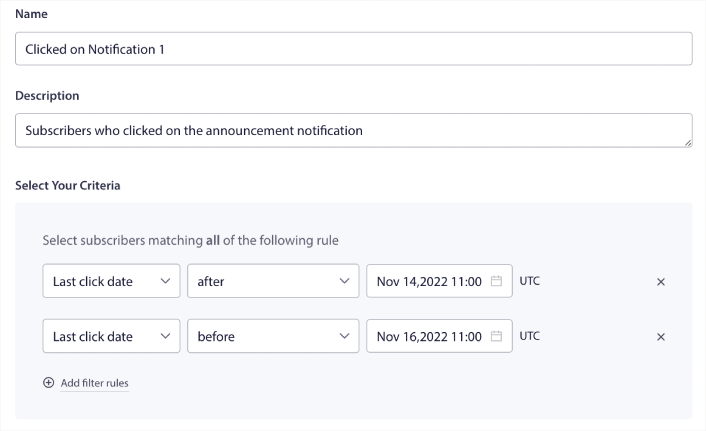
Você pode adicionar critérios AND ao seu filtro clicando em Adicionar regras de filtro . Um filtro como esse é ótimo para notificações push de vendas cruzadas.
O resultado desses grupos de público é uma segmentação mais granular. Assim, a cada vez, você pode enviar ofertas diferentes para melhorar suas taxas de conversão.
O que fazer depois de criar campanhas push em cascata
Uma das coisas mais importantes a lembrar sobre as campanhas push em cascata é que você só pode usar essa metodologia em notificações push de transmissão. As campanhas de gotejamento em notificações push ainda não têm opções de segmentação tão granulares.
Portanto, certifique-se de fazer um teste A/B em suas notificações push. Também sugerimos que você reserve um tempo para ler nossos artigos e aprender como turbinar suas notificações push automatizadas. Comece com nosso artigo sobre as melhores práticas de notificação por push.
Se você é novo em notificações por push, deve seguir um processo de teste de notificação por push completo antes de entrar no ar. Isso ajudará você a solucionar problemas comuns antes que seus visitantes os vejam e comecem a reclamar sobre uma experiência de usuário ruim. E definitivamente você deve configurar o Google Analytics para rastrear notificações push.
Redirecionamento de notificações push para direcionar os assinantes que clicaram nelas ou não. Deixe-nos saber como isso funciona para você. Enquanto isso, confira estes recursos:
- Como aumentar os cliques em suas notificações push com curiosidade
- Como personalizar cada notificação push
- Como se destacar com rich media em suas notificações push
- Como reativar assinantes push inativos
- Como usar notificações push para manter os clientes informados
- Como usar emojis em suas notificações push para taxas de cliques mais altas
- Como aumentar as conversões criando um senso de urgência
E se ainda não o fez, comece com o PushEngage.
